Kā programmā Excel izslēgt ritināšanas bloķēšanu
Miscellanea / / April 03, 2023

Vai tas nav kaitinoši, kad visa lapa sāk ritināt, kad strādājat ar daudz datu? Jūsu ritināšanas bloķēšana ir aktivizēta, kas to izraisa. Viss, ko mēs varam ieteikt, ir atvilkt elpu un ievērot mūsu norādījumus par to, kā programmā Excel izslēgt ritināšanas bloķēšanu. Tas ietaupa laiku un novērš vilšanos. Tātad. Sāksim ar savu ziņu. Pirmkārt, pirms turpināšanas apskatīsim, kur programmā Excel atrodas ritināšanas bloķēšana.
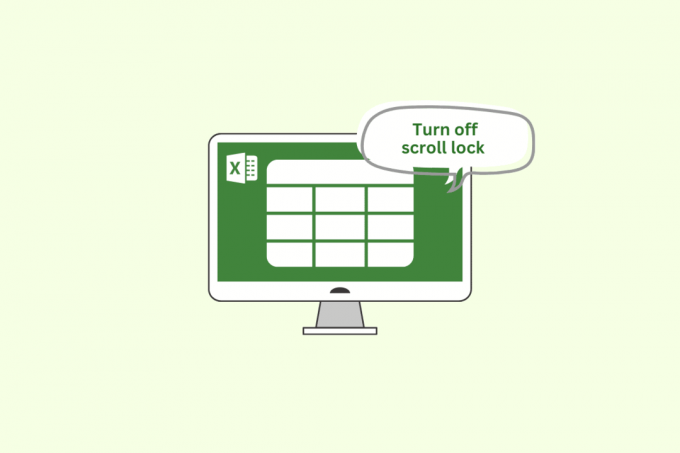
Satura rādītājs
- Kā programmā Excel izslēgt ritināšanas bloķēšanu
- Kas ir Scroll Lock programmā Excel?
- Kur programmā Excel atrodas Scroll Lock?
- Kā izslēgt Excel ritināšanas bloķēšanas saīsni
- Kā noteikt, vai programmā Excel ir izslēgta ritināšanas bloķēšana
Kā programmā Excel izslēgt ritināšanas bloķēšanu
Šeit mēs esam parādījuši, kā izslēgt ritināšanas bloķēšanu Microsoft Excel.
Kas ir Scroll Lock programmā Excel?
Programmā Microsoft Excel ritināšanas bloķēšanas līdzeklis tiek izmantots, lai fiksētu ritjoslu pozīciju darblapā. Ja ir iespējota ritināšanas bloķēšana, nevarēsit izmantot bulttaustiņus, lai ritinātu darblapu. Tā vietā bulttaustiņi darblapā pārvietos aktīvo šūnu uz augšu, uz leju, pa kreisi vai pa labi.
Ritināšanas bloķēšana var būt noderīga, ja vēlaties skatīt noteiktu darblapas apgabalu, kamēr strādājat ar citu darblapas daļu. Tomēr tas var būt arī mulsinoši, ja nezināt, ka ritināšanas bloķēšana ir iespējota, jo tas var apgrūtināt navigāciju darblapā, izmantojot bulttaustiņus.
Lasi arī:Ātri pārslēdzieties starp darblapām programmā Excel
Kur programmā Excel atrodas Scroll Lock?
Ja domājat, kur ir Scroll lock programmā Excel? Tad jums jāapzinās, ka pašā darblapā netiek parādīta Excel ritināšanas bloķēšanas funkcija. Tā vietā tas ir iestatījums, ko var ieslēgt vai izslēgt, izmantojot tastatūras Excel opciju izvēlni. Lai ieslēgtu vai izslēgtu ritināšanas bloķēšanu, izmantojot tastatūru, jums būs jānospiež taustiņš Scroll Lock (parasti apzīmēts kā “ScrLk”). Šis taustiņš bieži atrodas blakus taustiņam Print Screen tastatūras augšējā labajā stūrī. Kā atslēgt scroll lock programmā excel, es redzēsim tālāk rakstā
Lasi arī:Kā iesaldēt rindas un kolonnas programmā Excel
Kā izslēgt Excel ritināšanas bloķēšanas saīsni
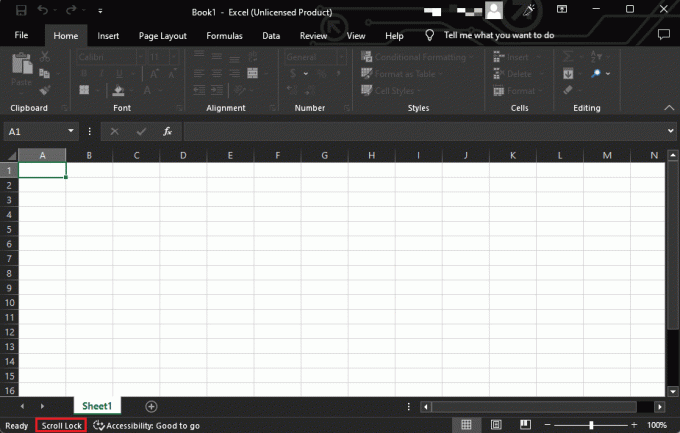
Lai programmā Excel izslēgtu ritināšanas bloķēšanu, varat izmēģināt kādu no šīm metodēm:
- Nospiediet pogu ScrLk atslēga (Scroll Lock) uz tastatūras. Šī atslēga bieži atrodas netālu no Print Screen taustiņš tastatūras augšējā labajā stūrī.
- Ja jūsu tastatūrā nav Scroll Lock taustiņa, varat izslēgt ritināšanas bloķēšanu programmā Excel, atverot Excel opcijas izvēlne. Lai to izdarītu, noklikšķiniet uz Fails cilni programmā Excel, pēc tam noklikšķiniet uz Iespējas kreisajā sānjoslā. Iekš Excel opcijas logā noklikšķiniet uz Papildu cilni un ritiniet uz leju līdz Displeja opcijas šai darbgrāmatai sadaļā. Jums vajadzētu redzēt izvēles rūtiņu ar etiķeti Scroll Lock šajā sadaļā. Noņemiet atzīmi no izvēles rūtiņas, lai izslēgt ritināšanas bloķēšana.
- Ja neviena no šīm metodēm nedarbojas, varat mēģināt izmantot Ekrāna tastatūra. Lai atvērtu ekrāna tastatūru, noklikšķiniet uz Sākt poga, pēc tam ierakstiet Ekrāna tastatūra meklēšanas lodziņā un nospiediet Ievadiet atslēgu. Ekrānā parādīsies ekrāna tastatūra. Noklikšķiniet uz ScrLk atslēga lai izslēgtu ritināšanas bloķēšanu.
Izmantojot šo metodi, varat izslēgt ritināšanas bloķēšanas Excel saīsni.
Kā noteikt, vai programmā Excel ir izslēgta ritināšanas bloķēšana
Ir vairāki veidi, kā noteikt, vai programmā Excel ir izslēgta funkcija Scroll Lock.
- Pārbaudiet statusa joslu: Ja ir ieslēgta Scroll Lock, statusa joslā Excel loga apakšā tiks parādītsSCRL“. Lai izslēgtu Scroll Lock, nospiediet Ritināšanas bloķēšanas taustiņš tastatūrā vai izmantojiet ekrāna tastatūru, lai izslēgtu Scroll Lock.
- Izmantojiet ekrāna tastatūru: Lai pārbaudītu Scroll Lock statusu, varat izmantot ekrāna tastatūru, lai redzētu, vai taustiņš Scroll Lock ir iezīmēts. Lai atvērtu ekrāna tastatūru, nospiediet Windows taustiņš + R lai atvērtu Palaist dialoglodziņš, tips osk un nospiediet Ievadiettaustiņu. Ja ir ieslēgta Scroll Lock, virtuālajā tastatūrā tiks iezīmēts taustiņš Scroll Lock.
- Izmantojiet īsinājumtaustiņus: Varat izmantot īsinājumtaustiņus Ctrl + Shift + F14 taustiņi lai pārslēgtu Scroll Lock ieslēgšana un izslēgšana. Ja Scroll Lock ir ieslēgts, šis īsinājumtaustiņš to izslēgs, un, ja tas ir izslēgts, tas ieslēgs.
Piezīme. Ja jūsu tastatūrai nav Scroll Lock taustiņa, varat izmantot ekrāna tastatūru vai Ctrl + Shift + F14atslēgas īsceļu, lai ieslēgtu vai izslēgtu Scroll Lock, kā aprakstīts iepriekš. Mēs ceram, ka bija diezgan viegli uzlauzt, kā programmā Excel izslēgt ritināšanas bloķēšanu
Lasi arī:labojiet datu izgūšanu, pagaidiet dažas sekundes
Bieži uzdotie jautājumi (FAQ)
Q1. Kāpēc programmā Excel tiek izmantots taustiņš Scroll Lock?
Ans. The Ritināšanas bloķēšanas taustiņš sākotnēji bija paredzēts lietošanai kopā ar bulttaustiņiem, lai ritinātu teksta loga saturu. Programmā Excel funkcija Scroll Lock kontrolē bulttaustiņu darbību. Kad ir iespējota Scroll Lock, bulttaustiņi ritinās loga saturu, nevis pārvietos kursoru uz jaunu šūnu. Tas var būt noderīgi, ja vēlaties skatīt datus dažādās darblapas daļās, nemainot aktīvo šūnu.
Q2. Kā var atsaukt ritināšanas bloķēšanas funkciju vai noņemt to no programmas Excel?
Ans. Lai atsauktu ritināšanas bloķēšanu, varat veikt iepriekš minētās darbības.
Q3. Kas notiek ar ritināšanas bloķēšanu?
Ans. Kad šis līdzeklis ir iespējots programmā Excel, tiek mainīta bulttaustiņu darbība. Tā vietā, lai pārvietotu aktīvo šūnu uz jaunu vietu darblapā, bulttaustiņi ritinās loga saturu. Tas var būt noderīgi, ja vēlaties skatīt datus dažādās darblapas daļās, nemainot aktīvo šūnu.
Q4. Kāpēc es nevaru ritināt uz leju programmā Excel?
Ans. Ir vairāki iemesli, kāpēc jūs, iespējams, nevarēsit ritināt Excel darblapā uz leju. Viens no iemesliem varētu būt, ja esat iesaldējis darblapas augšējo rindu vai pirmo kolonnu, jūs nevarēsit ritināt uz leju vai pa labi. Lai atsaldētu darblapu, atveriet cilni Skats un noklikšķiniet uz pogas Atsaldēt rūtis grupā Logs.
Ieteicams:
- Kā Mac datorā atvērt lietojumprogrammu mapi
- Kāda ir atšķirība starp Xlookup un Vlookup?
- Atšķirība starp rindām un kolonnām programmā Excel
- Labojiet Excel lēnas atvēršanas problēmu operētājsistēmā Windows 10
Mēs ceram, ka tagad jūs zināt kā atspējot ritināšanas bloķēšanu programmā Excel. Izmantojot iepriekš minētās procedūras, tagad varat atrisināt ritināšanas problēmu un strādāt efektīvi. Lūdzu, izlasiet rakstu un tālāk norādītajā apgabalā komentējiet savas domas.



